如何使用Revit进行建筑设计:从入门到精通的全面指南
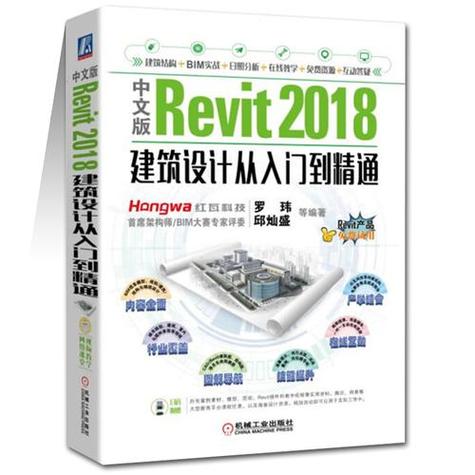
### 文章大纲:
1. 简介
2. Revit简介及其优势
3. Revit的基本功能和界面介绍
4. 建立建筑模型
- 创建楼层平面图
- 墙壁和结构元素
- 门窗添加与修改
5. 使用族(Families)进行设计
6. 创建三维视图和剖面图
7. 材料与贴图的应用
8. 渲染和表现图的制作
9. 文档管理和输出
10. 协同工作和团队合作
11. 实际案例分析
12. 总结
### 详细内容:
#### 1. 简介
在现代建筑设计中,计算机辅助设计(CAD)工具是不可或缺的工具。而在众多CAD软件中,Autodesk Revit凭借其强大的功能和灵活性,成为了众多建筑师和设计师的首选。本文将为你提供一份全面而详细的指导,让你从零开始掌握如何使用Revit进行建筑设计。
#### 2. Revit简介及其优势
Revit是由Autodesk开发的一款建筑信息建模(BIM)软件,它不仅仅是一个绘图工具,更重要的是它能够创建一个包含建筑信息的三维数字模型。Revit的优势包括:
- 信息集成:模型中的每个元素都包含丰富的信息,便于施工、管理。
- 可视化能力:通过三维模型可直观地展示设计效果。
- 协同工作:多个团队成员可以同时在同一个项目上协作,提高效率。
#### 3. Revit的基本功能和界面介绍
初次使用Revit时,熟悉其界面是非常重要的。Revit的界面包括:
- “项目浏览器”:用于管理项目中的所有视图和图纸。
- “属性面板”:显示和编辑所选对象的属性。
- “工具栏”:提供各种绘图和修改工具。
#### 4. 建立建筑模型
##### 创建楼层平面图
首先,通过项目浏览器创建一个新的“楼层平面图”。选择“建筑”标签,然后使用“墙壁”工具来绘制外墙和内墙。你可以设置墙体的类型、高度和材质。
##### 墙壁和结构元素
在平面图中添加墙体后,可以继续添加其他结构元素如柱子、梁等。这些元素在Revit中称为“构件”。选择适当的构件类别,然后放置在合适的位置。
##### 门窗添加与修改
门窗的添加与墙体类似。选择“门”或“窗口”工具,然后在墙体上点击放置门窗。你可以通过属性面板来调整其尺寸、样式等参数。
#### 5. 使用族(Families)进行设计
族是Revit中的一个重要概念,它类似于AutoCAD中的块。族不仅包括几何形状,还可以包含参数、条件等等。利用族,可以快速创建和修改重复的构件,从而提高设计效率。
#### 6. 创建三维视图和剖面图
完成二维的平面设计后,可以切换到三维视图来查看整个建筑的三维模型。在项目浏览器中选择“3D视图”,你会看到完整的三维建筑模型。同时,可以创建剖面图,以便查看建筑内部结构。
#### 7. 材料与贴图的应用
为了让模型看起来更加真实,你可以为不同构件应用材料和贴图。在属性面板中选择要修改的构件,然后应用预先设置好的材质,这样可以使模型具有现实感,便于进一步的展示和渲染。
#### 8. 渲染和表现图的制作
Revit自带强大的渲染功能,可以生成高质量的效果图。通过设置光源、摄像头位置、材质等参数,可以生成逼真的效果图,用于客户演示和方案汇报。
#### 9. 文档管理和输出
设计完成后,需要生成详细的施工图纸。Revit可以自动生成各种视图,包括平面图、立面图和剖面图等,同时可以导出为PDF、DWG等格式,方便打印和分享。
#### 10. 协同工作和团队合作
Revit支持多用户协同工作,通过云端或本地服务器,多人可以同时对同一个模型进行设计和修改,提高团队工作效率。
#### 11. 实际案例分析
通过一个实际项目案例,展示如何从一张空白图纸开始使用Revit进行全程设计。这可以包括项目的各个阶段:需求分析、方案设计、细部深化、生产施工图件等。
#### 12. 总结
Revit作为一款强大的建筑设计工具,通过其信息集成、优越的可视化能力和强大的协同功能,使得建筑设计变得更加高效和智能。希望这份指南能够帮助到你,在Revit的世界里创造出更加优秀的建筑作品。
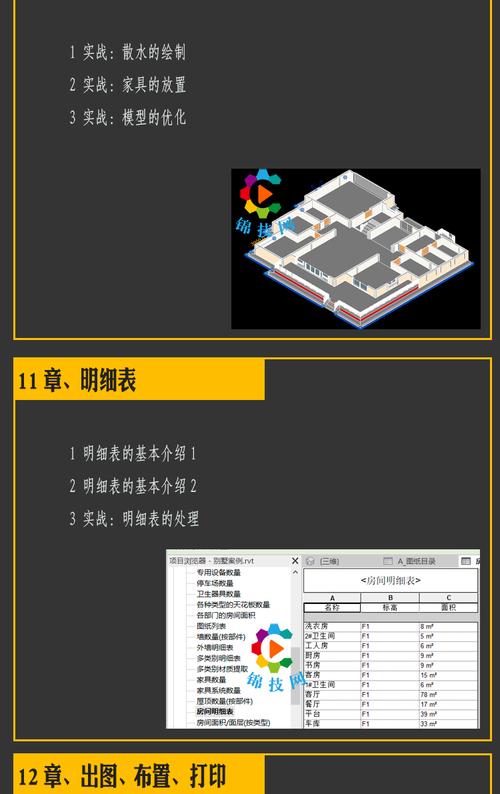
以上内容只是一个起点,如果你需要更详细的内容,每个章节可以进一步扩展,包括更多的步骤、技巧和实际案例分析,确保覆盖到Revit使用的方方面面。
BIM技术是未来的趋势,学习、了解掌握更多BIM前言技术是大势所趋,欢迎更多BIMer加入BIM中文网大家庭(http://www.wanbim.com),一起共同探讨学习BIM技术,了解BIM应用!
相关培训